Вы ищете способ обезопасить свой компьютер, настройки и файлы от маленьких детей, которые любят «играть» с клавиатурой? Тогда вам захочется взглянуть на KidSafe.
Примечание. В настоящее время доступны две версии: обычная установка zip-файла и версия переносимых приложений. В нашей статье мы используем Portable.
Настроить
Самое замечательное в новейшей версии KidSafe - это то, что она представлена в замечательном формате Portableapps.com, так что ее можно использовать куда угодно.
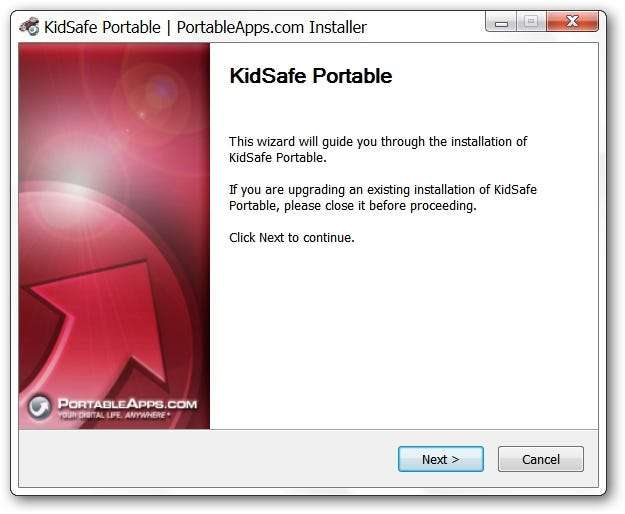
«Программная папка» имеет обычное содержимое… просто поместите папку в подходящее или удобное место, создайте ярлык, и все готово.
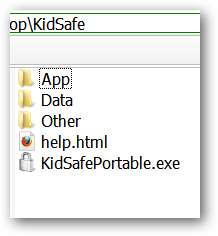
Поскольку это программное обеспечение все еще является новым для формата портативных приложений, вы увидите это при запуске программы ... но не паникуйте и не беспокойтесь. Программа очень хорошо работала в нашей системе.

KidSafe в действии
Как только вы запустите KidSafe, ваш экран будет «закрыт» во время настройки программы. Обратите внимание, что есть два меню (Инструменты и Помощь) в верхнем левом углу. Для доступа к опциям в «Меню инструментов» потребуется пароль, который вы зададите для KidSafe… так что не беспокойтесь о том, что маленький ребенок просто войдет и изменит ваши настройки, чтобы получить доступ без пароля.
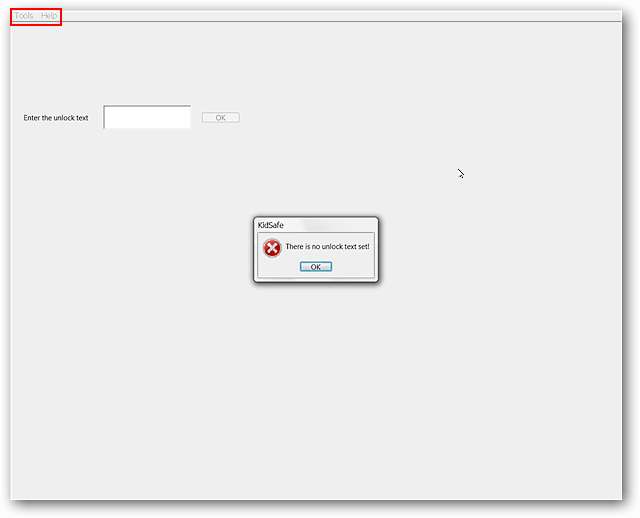
Присмотритесь к активной части экрана, показанной выше. Нажмите «ОК», чтобы начать работу с параметрами / настройками.
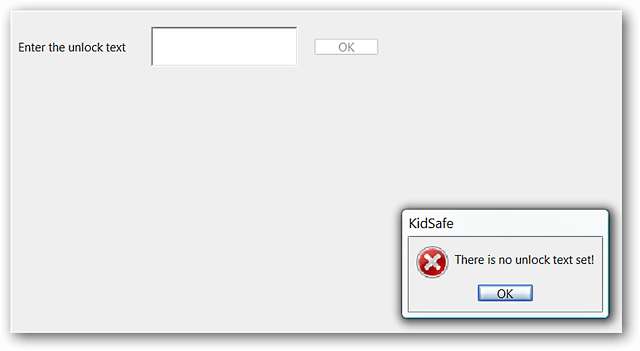
Для KidSafe есть три варианта / окна настройки. Здесь, в первом, вы можете изменить любые настройки, которые вы считаете необходимыми для клавиш, сочетаний клавиш, доступа к диспетчеру задач и т. Д. В нашей системе мы определенно «заблокировали» «Ключ Windows», поскольку это не была комбинация клавиш ...
Примечание. Выделите / выберите существующие записи с правой стороны, чтобы изменить их.
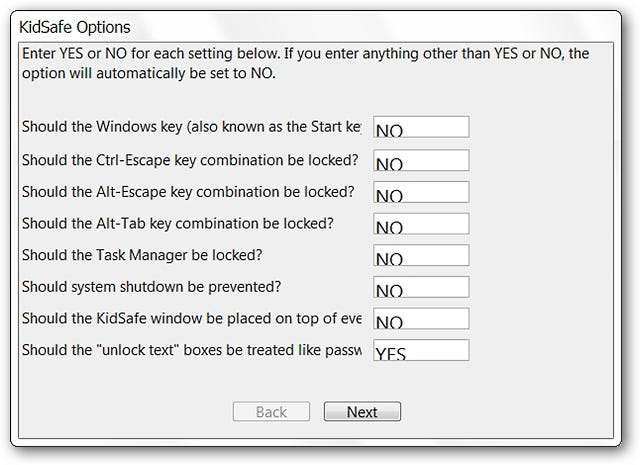
Если вам нужна дополнительная информация о конкретной настройке, просто наведите указатель мыши на поле «да / нет», и появится всплывающая подсказка с описанием того, что делает этот параметр.
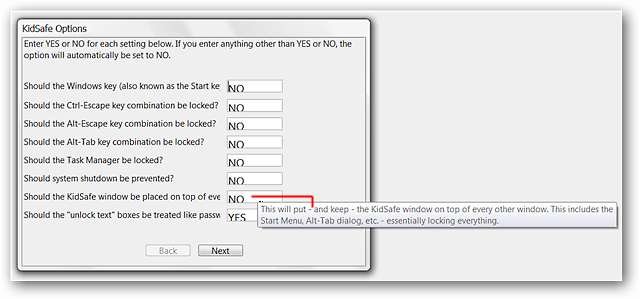
Во втором окне вы можете выбрать наиболее подходящий «KidSafe Mode». Вы также можете выбрать определенный фон для обоев (формат .bmp, .jpg или .png), если хотите, или позволить KidSafe использовать фон по умолчанию (оставьте поле пустым).
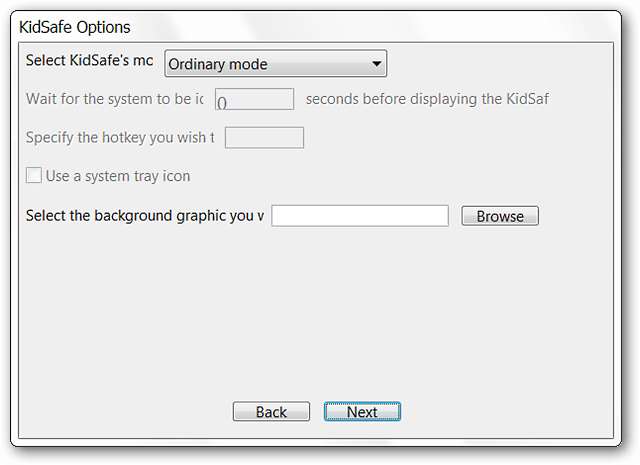
Вот варианты «Режима KidSafe», доступные в раскрывающемся меню.
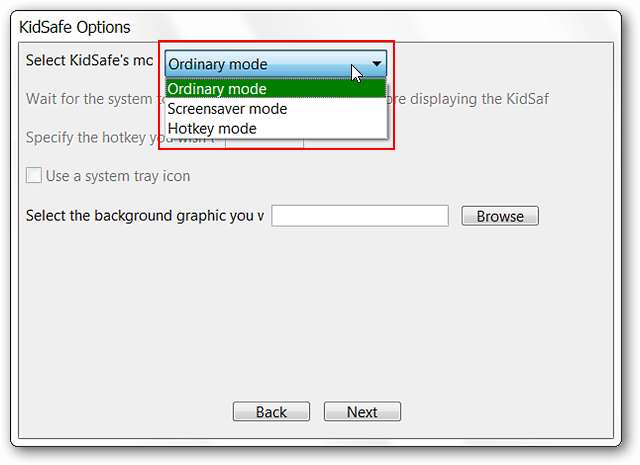
В последнем окне вы установите пароль для KidSafe. По завершении нажмите «Готово».
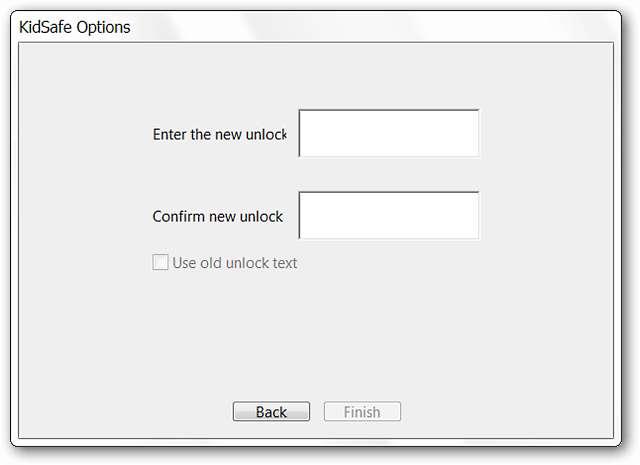
KidSafe станет активным, как только вы нажмете «Готово» в параметрах / настройках. Мы «довольно грубо испытали» клавиатуру в нашей системе, и KidSafe отлично справился с этой задачей. Единственный способ вернуться в систему - это использовать пароль ...
Примечание. Это не обои по умолчанию для KidSafe.
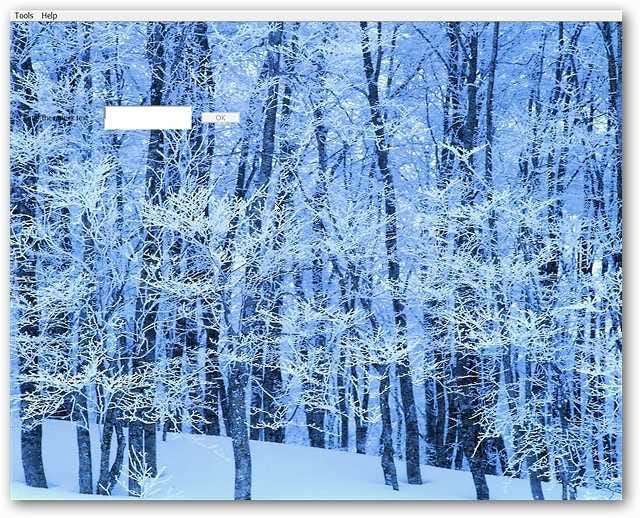
Чтобы разблокировать KidSafe, вам нужно будет ввести свой пароль и нажать «ОК». Нажатие «Enter» не работает…
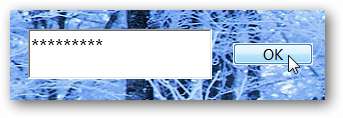
Вывод
Если вы искали хорошую программу, которая защитит ваш компьютер от «маленьких рук», которые любят играть с клавиатурой, то вы можете попробовать KidSafe.
Ссылки
Скачать KidSafe (Exe и портативные версии) * Новая домашняя страница
Загрузить версию KidSafe PortableApps (домашняя страница программного обеспечения) * Старая домашняя страница







